Ați avut probleme cu găsirea opțiunii de a posta o schiță pe blogul dvs. în noua versiune beta Windows Live Writer? Iată un truc care vă va permite să postați o schiță de postare pe blogul dvs. cu un singur clic.
Problema
Dacă utilizați Live Writer ca principal mod de a scrie pentru blogul dvs., este posibil să postați articole nefinalizate pe blogul dvs. destul de frecvent. Recunoaste; chiar și în zilele noastre cele mai bune, majoritatea dintre noi facem o greșeală, deci este cel mai bine să postăm o schiță, apoi să o citim mai târziu și să ne asigurăm că sună bine înainte de a o publica în lume.
Acest lucru a fost destul de ușor; în vechea versiune de Live Writer, puteți face clic pe o săgeată în jos de lângă Salveaza schita din bara de instrumente și selectați Postează schița pe blog . Două clicuri.
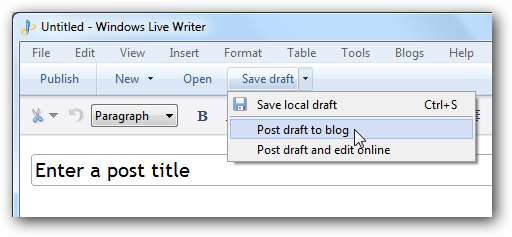
Noua versiune beta Windows Live Writer, din păcate, o face mai dificilă. Nu este Postează schița pe blog buton vizibil pe bara de instrumente principală a panglicii.
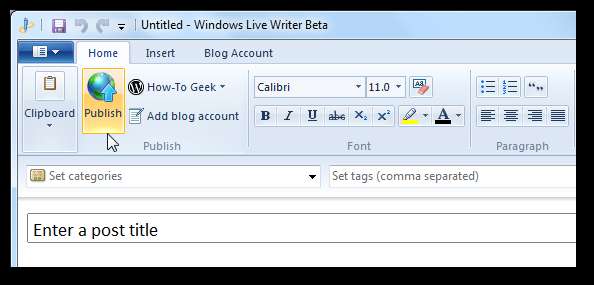
În schimb, trebuie să deschideți meniul Fișier, să selectați săgeata de lângă salvare, apoi să faceți clic pe Postează schița pe blog . Dacă preferați comenzile rapide de la tastatură, puteți apăsa Alt + F + V + B, dar aceasta este o comandă rapidă nebunească de lungă durată pentru a apăsa de fiecare dată.
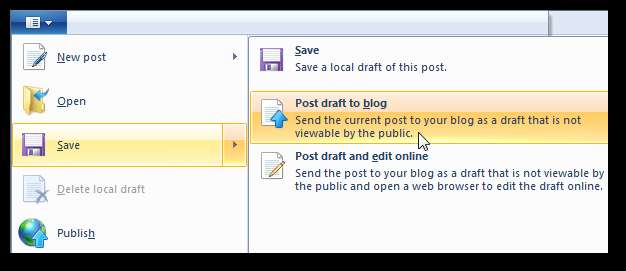
Soluția
Din fericire, toate aplicațiile cu interfața Ribbon facilitează plasarea comenzilor utilizate frecvent într-o bara de instrumente cu acces rapid ușor accesibil din partea stângă a marginii ferestrei. Pur și simplu găsiți comanda dorită în panglica sau meniul Fișier, faceți clic dreapta pe ea și selectați Adăugați la Bara de instrumente cu acces rapid .
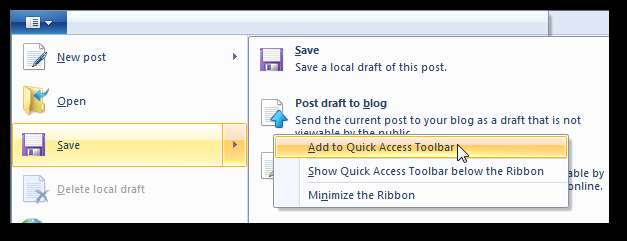
Acum puteți posta o schiță de postare pe blogul dvs. cu un singur clic! Este chiar mai bun decât versiunea veche.
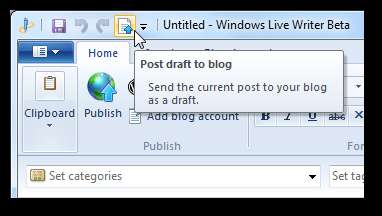
Dacă nu vă place ca butoanele să fie în partea de sus a ferestrei, faceți clic dreapta pe bara de instrumente și selectați Afișați bara de instrumente de acces rapid sub panglică .
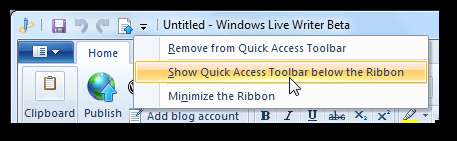
Acum, butonul de schiță a postării este chiar deasupra titlului articolului dvs., deci este rapid și ușor să postați schița.
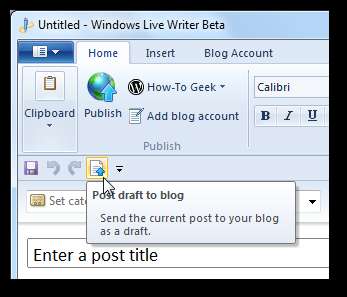
Concluzie
Deși interfața panglică este un plus frumos pentru Live Writer, poate fi enervant să deschizi meniul Fișier de fiecare dată când vrei să postezi o schiță de articol pe blogul tău. Cu acest truc simplu, totuși, puteți personaliza Live Writer așa cum doriți. De fapt, acum este nevoie de mai puține clicuri pentru a posta o schiță pe blogul dvs.; cu vechea ediție Live Writer, a trebuit să faceți clic de două ori pentru a posta o schiță. Dacă există vreun alt instrument la care doriți un acces mai ușor în Live Writer, rețineți că puteți adăuga orice în Live Writer la Bara de instrumente de acces rapid în acest fel.
Pentru mai multe informații despre Windows Live Writer Beta, consultați Captură de ecran a noii versiuni beta Windows Live Essentials .
Legătură
Descărcați noua versiune Windows Live Writer Beta cu Live Essentials Beta






